Excel'de Satırlar ve Sütunlar Arasındaki Fark
Yayınlanan: 2022-11-01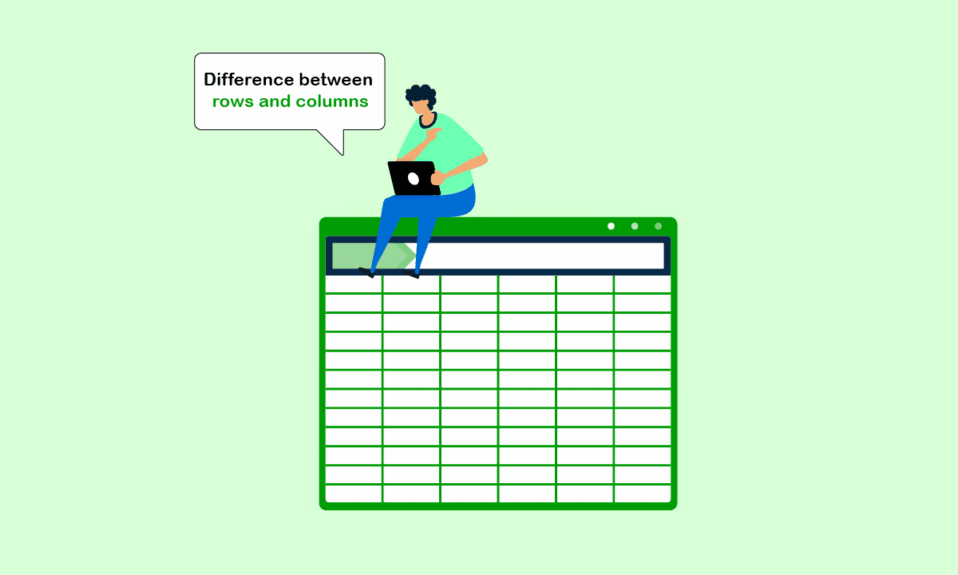
Hepimiz farklı işler ve platformlar için Microsoft Excel'i biliyor ve çalışıyoruz. Hızlı tablo oluşturma, özellikle zaman kazanmak için tablodan amaçlanan sonuçlara ulaşmak için uygulanabilen çeşitli formüller ile ünlüdür. Satırlar ve sütunlar, Excel'in ana bileşenleridir ve birbirinden farklı birçok farklı özelliğe sahiptir. Bugün satırlar ve excel arasındaki tüm farklardan bahsedeceğiz ve excel üzerinde çalışırken maksimum yeterlilik elde etmek için bunları nasıl kullanacağımızı anlamaya çalışacağız. Ancak farklılıklara geçmeden önce, önce Excel hakkında biraz bilgi sahibi olalım.
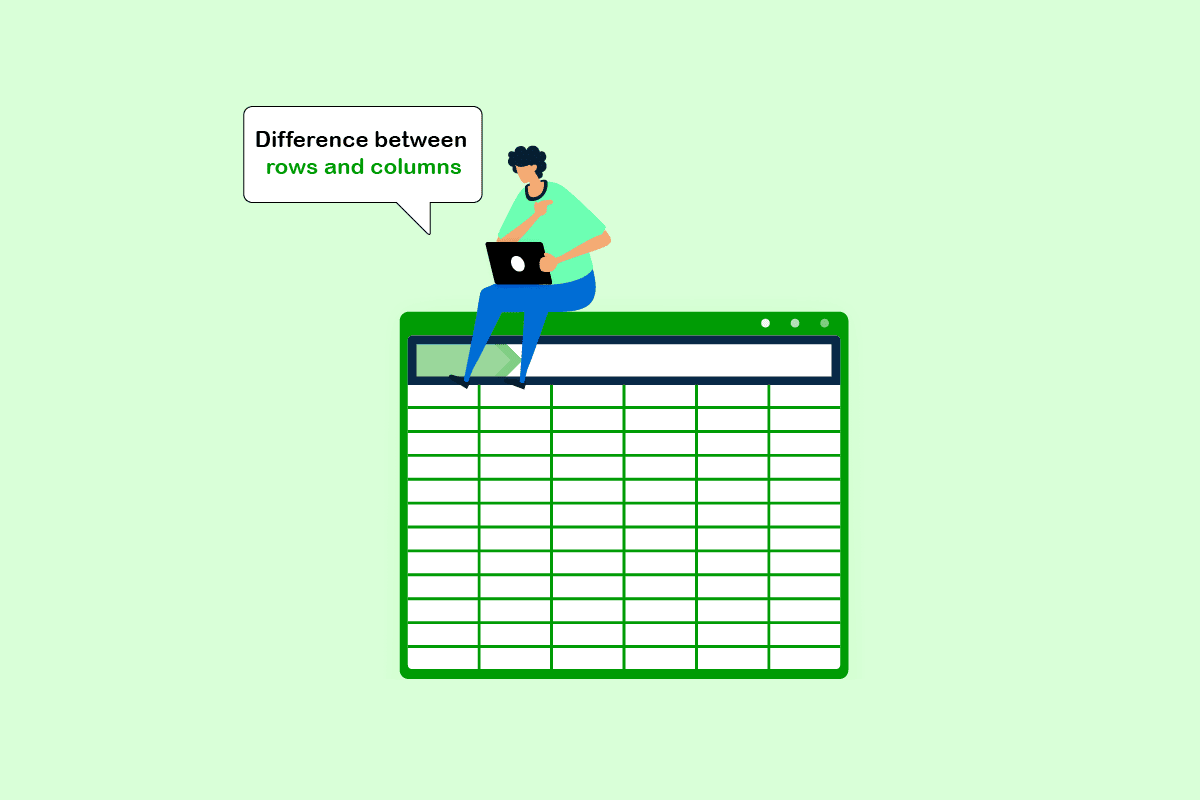
İçindekiler
- Excel'de Satırlar ve Sütunlar Arasındaki Fark Nedir?
- 1. Tanımlar
- 2. Say
- 3. Satır/sütun seçme
- 4. Birkaç satır/sütun seçimi
- 5. Satırları/sütunları gizleme
- 6. Gizli satır/sütunları göster
- 7. Dizin işlevi
- 8. Otomatik sığdırma içeriği
- 9. Arama işlevi
- 10. Farklılıklar işlevi
- 11. Dondurma işlevi
- 12. Veritabanı erişimi
- 13. Analiz
- 14. RDBMS veritabanları
Excel'de Satırlar ve Sütunlar Arasındaki Fark Nedir?
Excel kullanırken, çalışma sayfası, Satırlar, Sütunlar ve Hücreler ifadeleri sıklıkla kullanılır. Bir çalışma sayfasında, kullanıcı tek bir sayfadaki birkaç hücredeki verileri kaydedebilir, düzenleyebilir ve değiştirebilir. Elektronik tablo, bir çalışma sayfasının başka bir adıdır. İçinde satırlar, sütunlar ve hücreler var. A1, B25 veya R867'den farklı olarak, bir Excel çalışma sayfasındaki her bir veri hücresi, bir hücre referansı oluşturmak üzere birleştirilen dikey sütun ve yatay satır yardımıyla tanımlanır ve düzenlenir. Excel Çalışma Sayfasının en son sürümleri için gereksinimler şunları içerir:
- Her çalışma sayfasında 1.048.576 satır ve 16.384 sütun vardır.
- Karakter sütun genişliği: 255
- Satır yüksekliği: 409 puan
- Çalışma sayfası başına 17.179.869.184 toplam hücre
Excel'de satırlar ve sütunlar arasındaki farkı formüle eden birçok küçük yön vardır. Başlangıç olarak, sütunlara bir harf atanır. A, B, C vb. gibi sütun etiketleri, çalışma sayfasının en üstünde bulunur. Elektronik tablo, kenarları boyunca artan düzende düzenlenmiş sıralara sahiptir: 1, 2, 3, vb. Bir çalışma sayfasının ızgarasındaki kutulardan sadece biri olan hücreler, her satır ve sütunun birleşim yerlerinde bulunur. Sütun harfini ve sağlanan hücrenin satır numarasını ekleyerek, her hücreye belirli bir adres atanabilir. Örneğin B4 hücresi, 4. satır ve B sütununun birleştiği yerde bulunur. Hücre adres kutusu, A ve B sütunlarının etiketlerinin hemen üzerinde bulunur ve her zaman seçili hücrenin adresini gösterir. Excel'de satır sütun farklılığına neden olan çeşitli faktörleri tek tek anlatmaya başlayalım.
1. Tanımlar
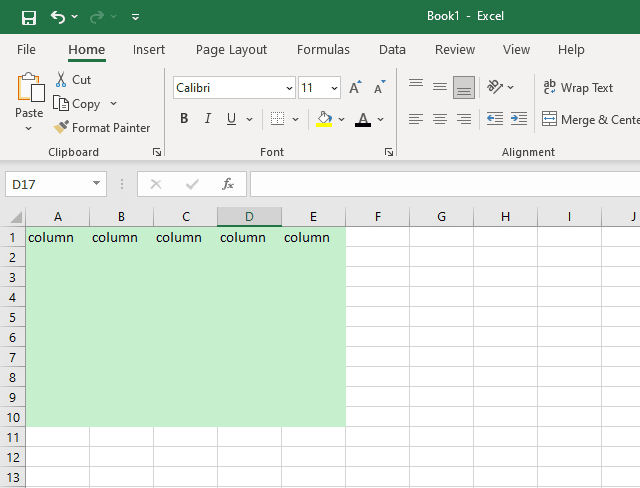
- Satır - Her birinin diğerinin solunda veya sağında olduğunu söyleyebilecek şekilde düzenlenmiş herhangi bir öğe veya bilgi grubuna satır denir.
- Sütun – Sütunlar, bir satırın aksine nesneleri yukarıdan aşağıya doğru düzenler. Bir sütundaki tüm nesneler, şeylerin birbirinin solunda veya sağında olduğu bir satırın aksine, diğerinin üstünde veya altında olarak tanımlanır. Dolayısıyla, bu, Excel'deki satırlar ve sütunlar arasındaki ana farklardan biridir.
2. Say
- Satırlar – Tüm Microsoft Office 10'da 1048576 satır vardır; satırlar 1'den son belirtilen toplam sayıya kadar değişir.
- Sütunlar – Microsoft Office 10'da 16384 farklı sayıda sütun vardır. Sütunlar A'dan XFD'ye gider.
Ayrıca Okuyun: Excel'de Sütunları veya Satırları Değiştirme
3. Satır/sütun seçme
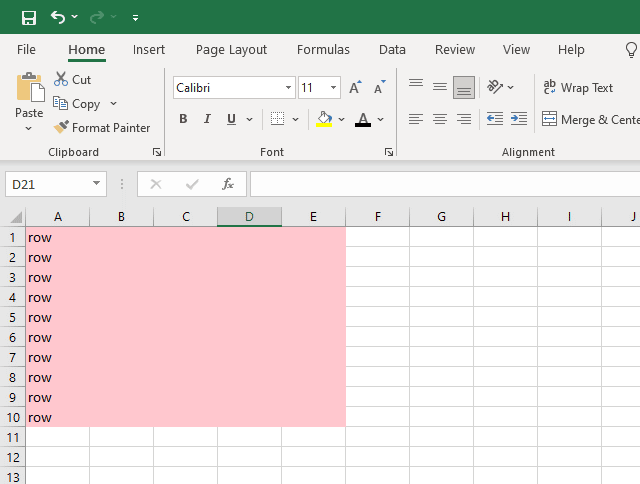
- Satır – Tüm satırı seçmek için farenizi istediğiniz satırdaki herhangi bir hücrenin üzerine getirirken klavyenizdeki Shift+Ara Çubuğu tuşlarına basın.
- Sütun – Tüm sütunu seçmek, istenen sütundaki herhangi bir hücreyi tıklatırken Ctrl + Ara Çubuğu tuş kombinasyonunu basılı tutmak kadar basittir.
4. Birkaç satır/sütun seçimi
- Satır – Birkaç hizalanmış satır seçmek istiyorsanız, seçmek istediğiniz her satırın hücrelerini içeren bir aralık seçin ve ardından Shift + Ara Çubuğu tuşlarına basın. Örneğin, Satır 3 ila Satır 10'u seçmek istediğinizi varsayalım. Satır 3'ten Satır 10'a kadar başlayarak, önce her satırdan en az bir hücre seçmelisiniz. Uygun satırları seçmek için bundan sonra Shift + Ara Çubuğu'na basın.
- Sütun – Seçmek istediğiniz tüm sütunlardan hücreleri içeren bir aralık seçin, ardından birden çok komşu sütunu aynı anda seçmek için Ctrl+Ara Çubuğu'na tıklayın. Örneğin, Sütun C'yi Sütun F'ye seçmek istiyorsanız, dört sütunun her birinden en az bir hücre seçmelisiniz. Ardından, Ctrl Spacebar tuşunu kullanarak ilgili tüm sütunları seçin.
5. Satırları/sütunları gizleme
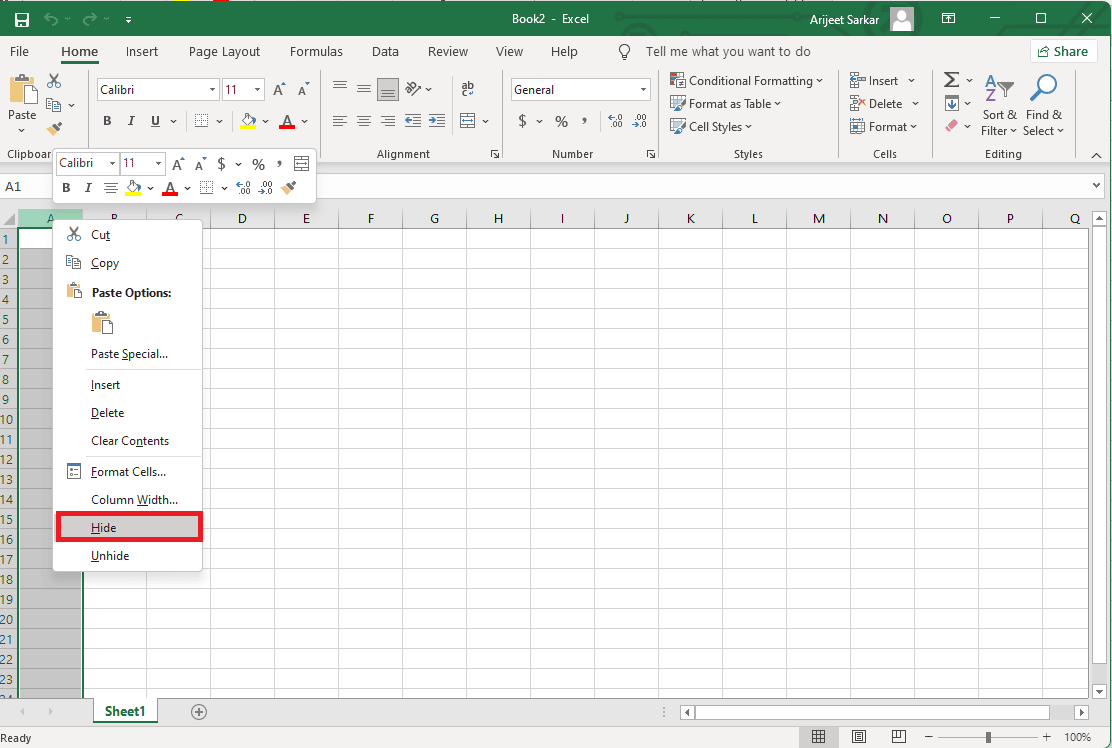

- Satırlar – Gizlemek istediğiniz satırı veya satırları seçin, ardından sağ tıklayarak içerik menüsünden Gizle'yi seçin.
- Sütunlar – Gizlemek istediğiniz sütunları sağ tıklayın, ardından Gizle öğesini seçin.
6. Gizli satır/sütunları göster
- Satırlar – Gizli satırın üstündeki ve altındaki tam satırı seçtikten sonra bağlam menüsünden Göster'i seçin.
- Sütunlar – Gizli bir sütunu ortaya çıkarmak için solundaki tam sütunu ve sağındaki tam sütunu seçin, ardından sağ tıklayın ve Göster'i seçin.
7. Dizin işlevi
- Satırlar – Satırlar için dizin, sonucun iletileceği dizideki satır numarasını belirten row_num dizesiyle temsil edilir.
- Sütun – Sonucun döndürüleceği Excel dizisi sütun numarası, sütunlarla ilgilenirken sütun_sayısı işlevi kullanılarak belirtilir. Bu, Excel'deki satırlar ve sütunlar arasındaki başka bir farktır.
8. Otomatik sığdırma içeriği
- Satırlar – Alttaki satırın alt kenarına çift tıklayarak, içeriği otomatik olarak bir satıra sığdırabilirsiniz.
- Sütunlar – İçeriği ilgili sütuna otomatik olarak sığdırmak için alt satır sınırına çift tıklayın.
9. Arama işlevi
- Satırlar – ARA işlevini kullanırken, YATAYARA verileri satırdan satıra karşılaştırır.
- Sütunlar – Vlookup, Excel Arama işlevinde sütunlardaki değerleri tek tek karşılaştırır.
Ayrıca Okuyun: Excel'de Formüller Olmadan Değerler Nasıl Kopyalanır ve Yapıştırılır
10. Farklılıklar işlevi
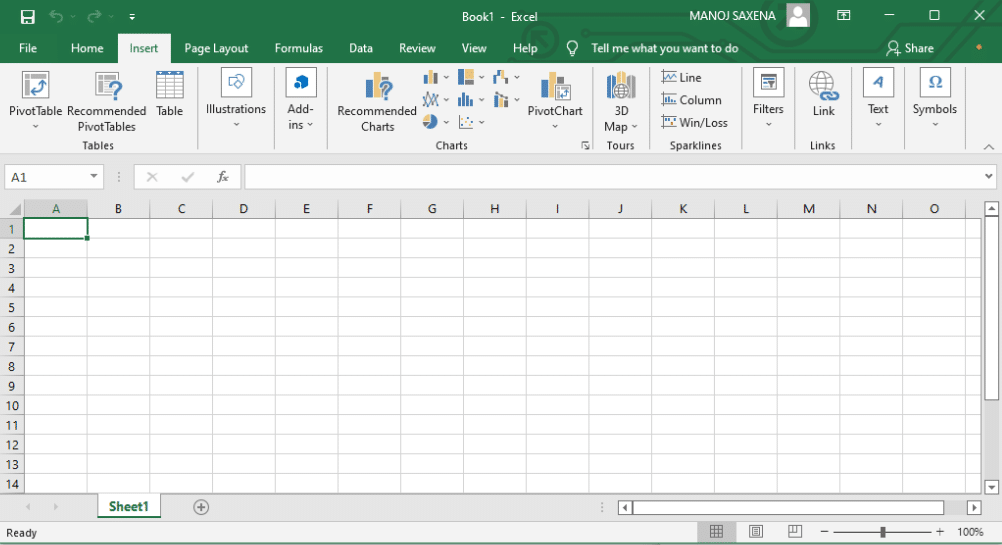
- Satırlar – Referans olarak etkin hücrelerle aynı sütunu kullanan satır farklılıkları komutu, belirtilen aralıktaki hücreleri o sütundaki hücrelerle karşılaştırır.
- Sütunlar – Başlangıç noktası olarak etkin hücreleri kullanan sütun farklılıkları komutu, verilen aralıktaki hücreleri bitişik satırlardaki hücrelerle karşılaştırır.
Excel'deki satırlar ve sütunlar arasındaki birkaç fark daha aşağıda verilmiştir;
11. Dondurma işlevi
- Satırlar – Alt + W + F + R tuşlarına basarak herhangi bir satırı dondurabilirsiniz.
- Sütunlar – Herhangi bir sütunu dondurmak için Alt + W + F + C tuş kombinasyonu kullanılabilir.
Ayrıca Okuyun: Windows 10'da Excel stdole32.tlb Hatasını Düzeltin
12. Veritabanı erişimi
- Satırlar – Belgelere satır erişimi, NoSQL veritabanları tarafından desteklenir.
- Sütunlar – Benzersiz sütun kimlikleri, veri aramak için ilişkisel veritabanları tarafından kullanılır.
13. Analiz
- Satırlar – Son girişin altında, satırlara girilen içeriğin toplamları görüntülenir.
- Sütunlar – Son girişin sağında, sütunlara girilen içeriğin toplamları görüntülenir.
14. RDBMS veritabanları
- Satırlar – Kelime satırı, ilişkisel bir veritabanında kayıt oluşturan bir grup alan anlamına gelir. Tüm bir kaydın değerindeki veriler, yatay olarak çalışan bir hücre satırına dahil edilir. Her alanın tanımı ayrı bir sütunda bulunabilir ve bir satırda gerektiği kadar alan bulunabilir. Bir veri satırı eklemek için, bir tablonun önce en az bir tanımlanmış sütunu olmalıdır. Bir tabloda, art arda eklenebilen veya kaldırılabilen en küçük veri birimi.
- Sütunlar – İlişkisel bir veritabanındaki bir sütun, bir tablo içinde dikey olarak düzenlenmiş bir hücre satırıdır. Görünümler, saklı yordamlar, tablo değerli işlevler vb. gibi diğer veritabanı nesnelerinin yanı sıra, bir sorgunun sonuç kümesindeki dikey hücre grubunu tanımlamak için de kullanılır.
Önerilen:
- Kulüp Binasında Zayıf Bağlantı Hatasını Düzeltmenin 8 Yolu
- Excel'in Bir Hatayla Çalıştığını Düzeltin
- Excel Sütunu Taşıma Hatası Nasıl Onarılır
- Excel'de Satırlar ve Sütunlar Nasıl Dondurulur
Excel'de satır ve sütun farkını oluşturan parametreler bunlardı. MS Excel, matematiksel formüllerin çeşitli amaçlar için verimli bir şekilde uygulanması nedeniyle, tablolama ve ekonomik amaçlar için inanılmaz bir yazılımdır. Bunun bir sonucu olarak, günümüzde çevrimiçi çalışmaya geçen ofislerin çoğu, çalışanların Excel'i kullanma konusunda becerikli olmalarını bile beklemektedir. Hikayelerinizi Excel'de paylaşın ve ayrıca Excel satırları ve sütunları arasındaki yukarıdaki farklardan kaç tanesini bildiğinizi belirtin. Okumaya ve desteklemeye devam edin, bir sonraki makalede yeni bir konu ile görüşürüz.
